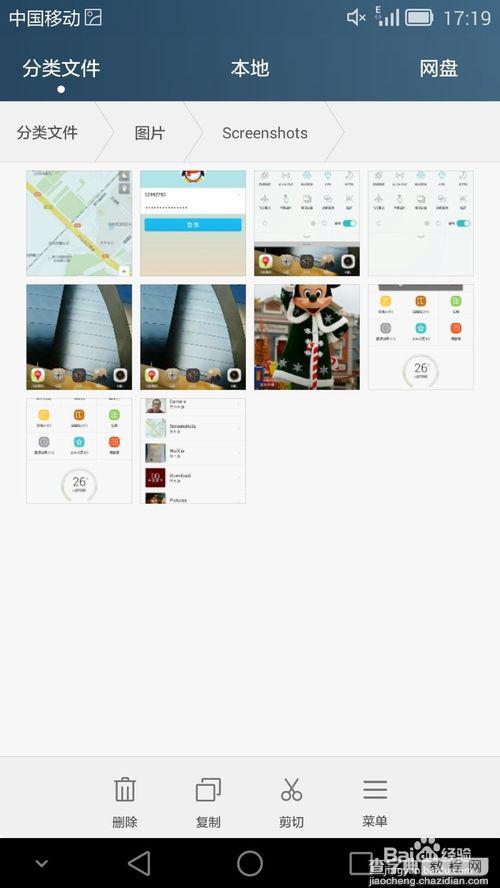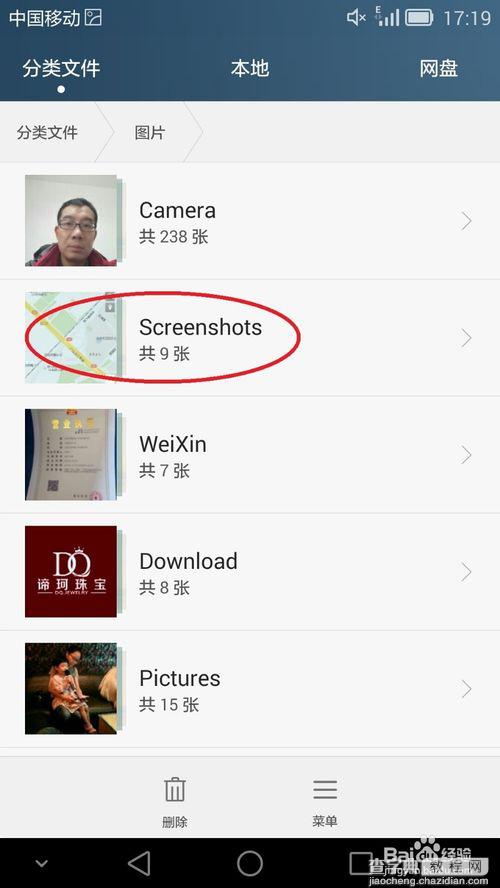华为mate7怎么截屏?mate7自带截屏功能的使用方法
发布时间:2016-12-21 来源:查字典编辑
摘要:为了方便使用者截取屏幕图片,华为手机的EMUI系统专门了开发了截屏功能,本文介绍了华为MATE7如何用自带截屏功能进行截屏操作。1、将要截屏...
为了方便使用者截取屏幕图片,华为手机的EMUI系统专门了开发了截屏功能,本文介绍了华为MATE7如何用自带截屏功能进行截屏操作。
1、将要截屏的图像或操作处于屏幕中。
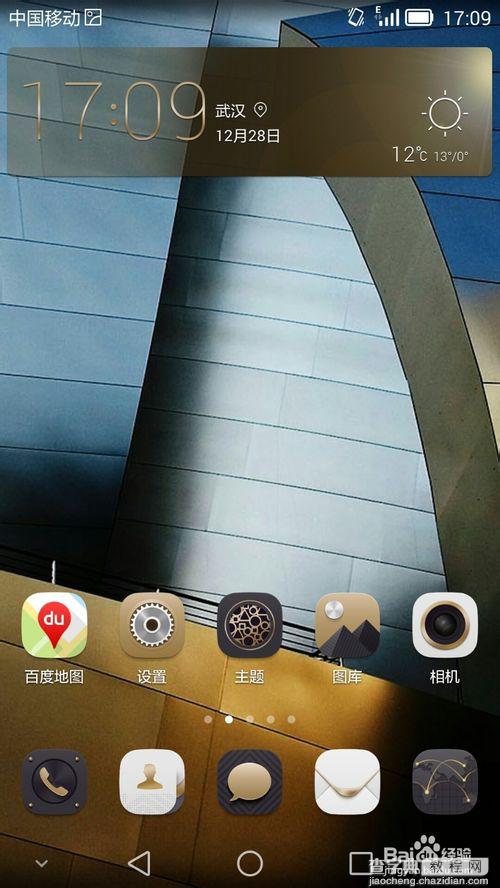
2、从屏幕顶部往下拉出“通知”和“开关”栏。

3、在开关栏中右下角底部为华为手机自带的截屏操作功能,按下“截屏”按钮,听到“咔”的一声,屏幕呈现所需截屏的缩小的图象面且底下带有“分享”、“编辑”画面的图像即完成截屏。
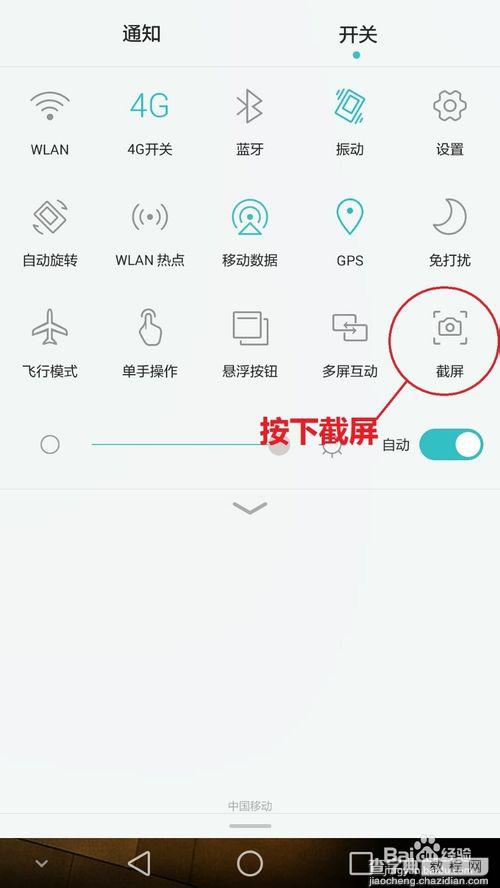
4、进入手机的应用程序,找到“文件管理”点击进入
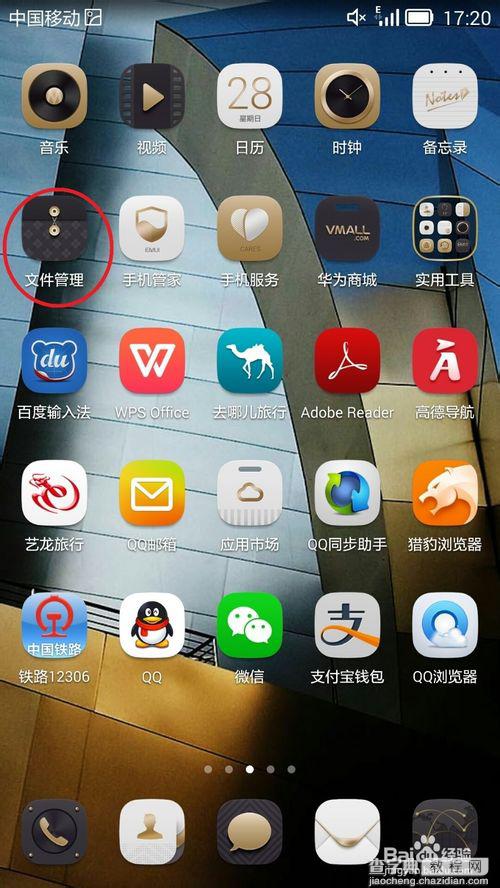
5、点击“图片”进入
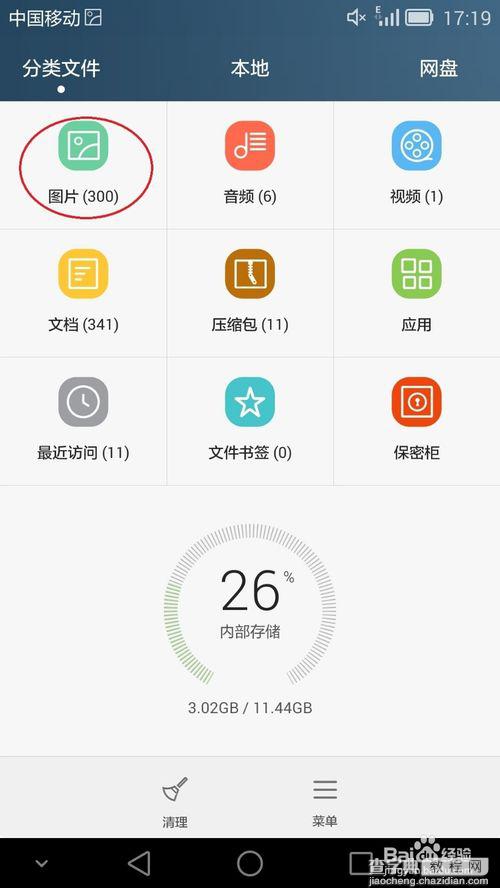
6、点击“Screenshots”进入,即可看到刚刚截取的图片